Fehler beim Laden des Fehlers Python DLL in Google Drive in Windows 11/10
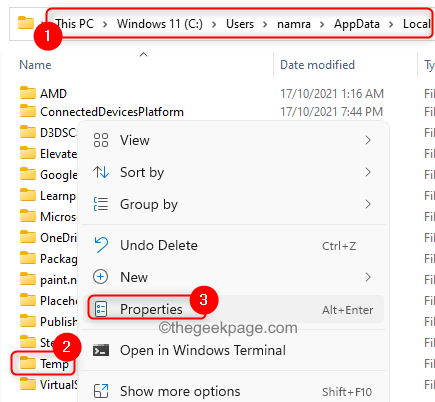
- 2245
- 317
- Levke Harnapp
Viele Benutzer mit einer Desktop -Version von Google Drive haben gemeldet, dass die Fehlermeldung angezeigt wird Fehler laden Python DLL Beim Öffnen der Anwendung oder nach Beginn des Synchronisierungsvorgangs. Dieser Fehler zeigt eine DLL -Datei mit dem Namen Python27.DLL und zeigt an Fehlercode 5.
Mögliche Gründe für diesen Fehler bei der Google Drive -Desktop -Anwendung sind wie folgt:
- Ein Problem mit Berechtigungen, die die Synchronisierungsfunktion aus der Interaktion mit den Servern blockieren
- Inkompatibilität von Google Drive mit der Windows -Version
- Mangel an Verwaltungsberechtigungen
- Vorhandensein von beschädigten Laufwerksdateien im temporären Ordner
- Abwesenheit von visuellem C ++ resditriibible Pack
- Ältere Version von Google Drive
Lesen Sie diesen Artikel, um Hilfe zu erhalten, wenn Sie mit Google Drive auf Ihrem Windows -PC auf diesen Fehler ausgesetzt sind.
Inhaltsverzeichnis
- Fix 1 - Berechtigungen ändern
- Fix 2 - Führen Sie die ausführbare Datei von Google Drive im Kompatibilitätsmodus aus
- Fix 3 - administrativen Berechtigungen zu den Fahrten ausführbar zuweisen
- Fix 4 - Dateien in Temp löschen
- Fix 5 - Installieren Sie Microsoft Visual C ++ 2008 SP1 Redveridributable Pack
- Beheben Sie 6 - Aktualisieren Sie Google Drive auf die neueste Version
Fix 1 - Berechtigungen ändern
Benutzer haben festgestellt, dass die Änderung der Berechtigungen des TEMP -Verzeichnisses ihnen dazu beigetragen hat, dieses Problem mit Google Drive zu überwinden.
1. Drücken Sie Windows + e um die zu öffnen Dateimanager.
2. Kopieren und fügen Sie den folgenden Ort in der Navigationsleiste ein und fügen Sie sie ein:
%UserProfile%\ AppData \ Local \ \
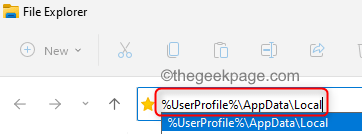
3. Im Lokal Ordner suchen Sie nach dem Temperatur Ordner. Rechtsklick darauf und wählen Sie Eigenschaften.
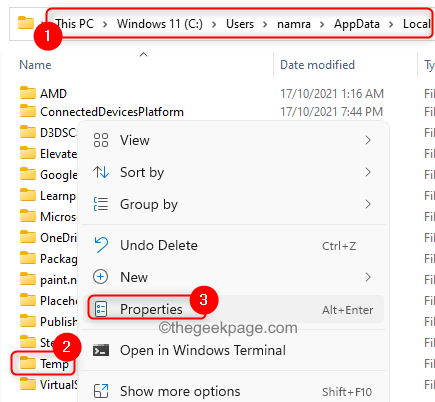
4. Gehe zum Sicherheit Registerkarte und klicken Sie auf die Fortschrittlich Schaltfläche unten im Fenster.
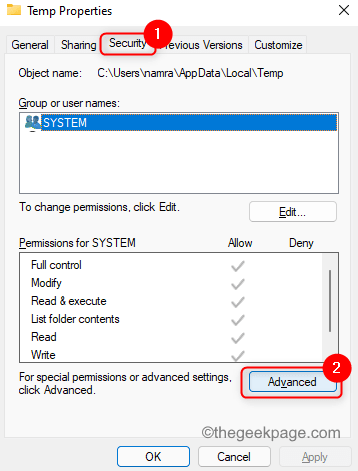
5. Jetzt sehen Sie eine Liste von Berechtigungen in der Erweiterte Sicherheitseinstellungen für TEMP Fenster.
6. Wählen Sie jede Berechtigung in der Erlaubniseinträge und klicken Sie auf die Entfernen Taste. Sie müssen alle Berechtigungseinträge entfernen.
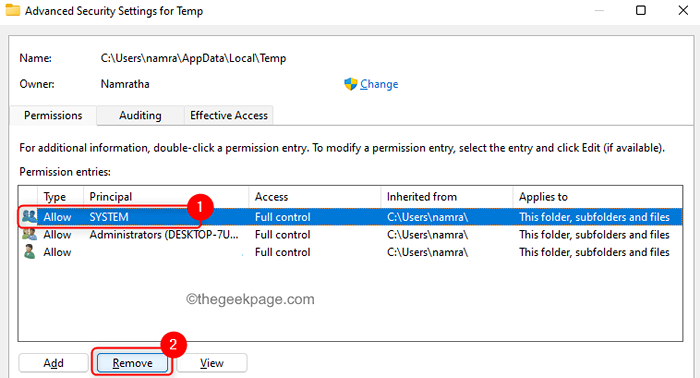
7. Drehen Sie das Feld neben der Option an Ersetzen Sie alle Einträge zur Erlaubnis zur Erlaubnis von untergeordneten Objekten durch vererbbare Berechtigungseinträge aus diesem Objekt.
8. Klicke auf Anwenden und dann weiter OK Um die Änderungen anzuwenden.
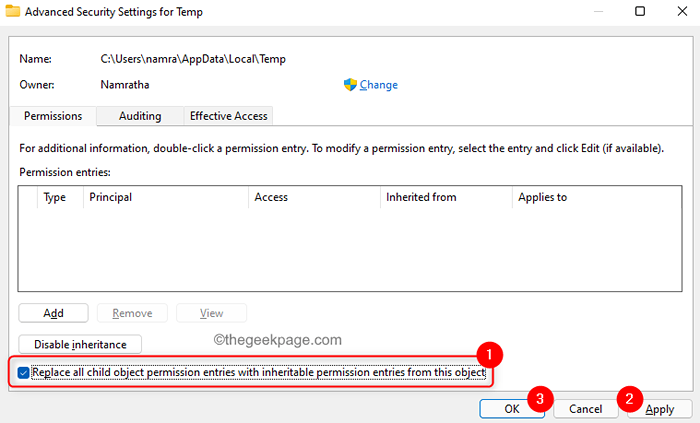
9. Neu starten dein PC. Überprüfen Sie nun, ob das Problem nach dem Start behoben ist.
Fix 2 - Führen Sie die ausführbare Datei von Google Drive im Kompatibilitätsmodus aus
1. Drücken Sie Windows + s und Typ Google Drive So suchen Sie nach dem Ort der ausführbaren Datei.
2. Rechtsklick im Ergebnis und wählen Sie die Option Dateispeicherort öffnen.
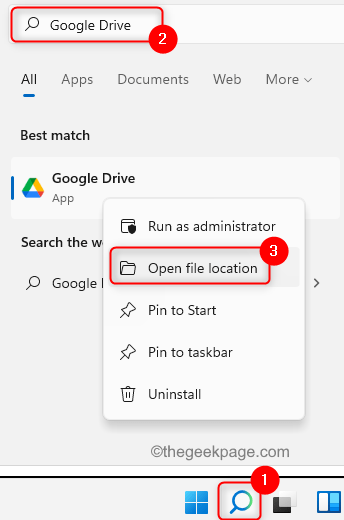
3. Im Fenster, das sich öffnet, Rechtsklick An Google Drive Executable und auswählen Eigenschaften.
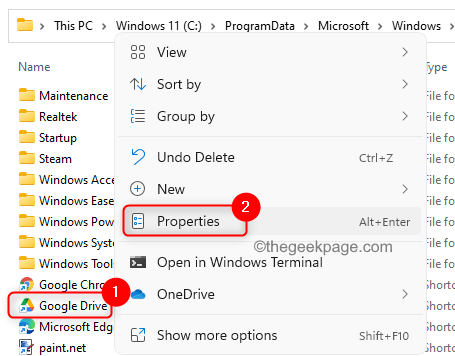
4. Im Eigenschaften Fenster, wählen Sie die aus Kompatibilität Tab.
5. Überprüfen die Box neben Starte dieses Programm im Kompatibilitätsmodus für unter dem Kompatibilitätsmodus Gruppe. Verwenden der Dropdown -Auswahl Windows 7 In der Liste.
6. Klicken Sie nun auf Anwenden und dann weiter OK.
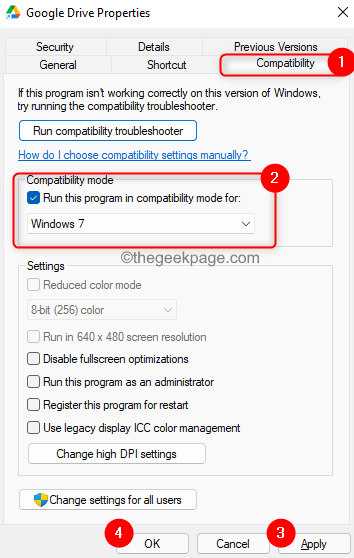
7. Doppelklick Um die ausführbare Datei auszuführen und zu überprüfen, ob der Fehler noch auftritt.
Fix 3 - administrativen Berechtigungen zu den Fahrten ausführbar zuweisen
1. Folge dem Schritte 1 - 4 In Fix 2 oben gegeben.
2. Im Kompatibilität Tab, Tick die Box neben Führen Sie dieses Programm als Administrator aus.
3. Klicke auf Anwenden und dann weiter OK Um die Änderungen zu speichern.
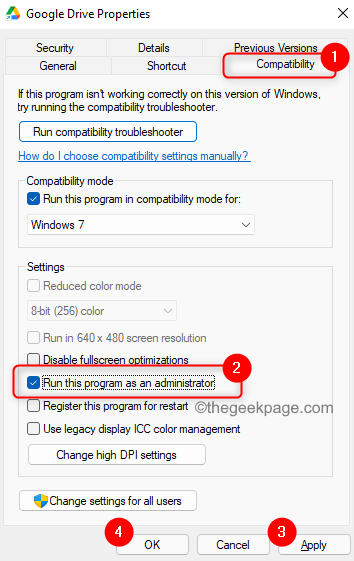
4. Öffnen Sie Google Drive und überprüfen Sie, ob das Problem behoben wurde.
Fix 4 - Dateien in Temp löschen
1. Drücken Sie Windows + r öffnen Laufen. Typ %UserProfile%\ AppData \ Local \ \ und drücken Sie die Eingabetaste.
2. Suchen Sie die Temperatur Ordner und öffnen Sie es.
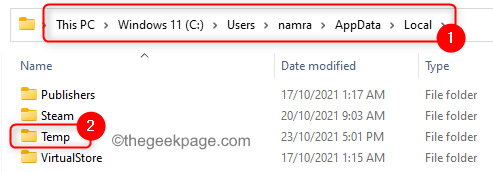
3. Drücken Sie Strg + a Um alle Dateien in der auszuwählen Temperatur Ordner.
4. Drücken Sie zum Löschen dieser temporären Dateien Verschiebung + Löschen.
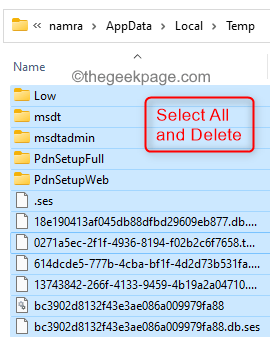
5. Neustart Ihr System und überprüfen Sie, ob das Problem behoben wurde.
Fix 5 - Installieren Sie Microsoft Visual C ++ 2008 SP1 Redveridributable Pack
1. Öffnen Sie Ihren Browser und klicken Sie auf diesen Link, um die herunterzuladen Visuelles C ++ 2008 SP1 Neuverteilbares Paket.
2. Wähle aus Sprache und klicken Sie auf die Herunterladen Taste.
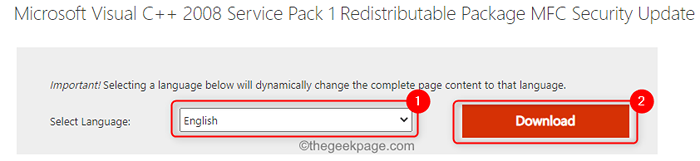
3. Wählen Sie nun die ausführbare Datei basierend auf der Version von Windows aus. Überprüfen VCREDIST_X86.exe Wenn Sie eine 32-Bit-Version verwenden, wählen Sie sonst auswählen VCREDIST_X64.exe.
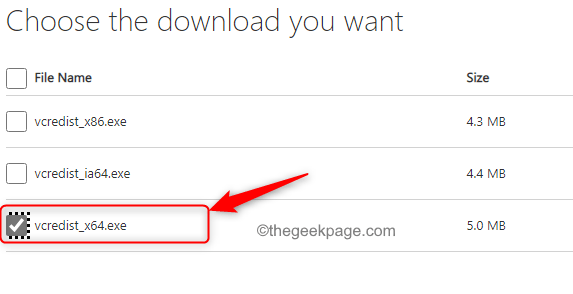
4. Klicke auf Nächste und warten Sie auf die ausführbare Datei zum Download.
5. Öffnen Sie die ausführbare Datei und vervollständigen Sie den Installationsprozess.
6. Nach Abschluss der Installation, Neustart Ihr PC und überprüfen Sie, ob das Problem noch vorhanden ist.
Beheben Sie 6 - Aktualisieren Sie Google Drive auf die neueste Version
1. Offen Ausführen (Windows + R) und Typ Appwiz.cpl öffnen Programme und Funktionen.
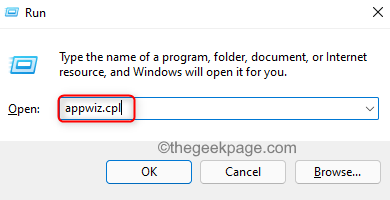
2. Scrollen und suchen Google Drive In der Liste der installierten Programme.
3. Rechtsklick darauf und wählen Sie Deinstallieren. Bestätigen Sie den Deinstallationsprozess, indem Sie darauf klicken Ja im Uac.

4. Neu starten Ihr PC nach Abschluss der Deinstallation.
5. Öffnen Sie Ihren Browser und klicken Sie auf diesen Link, um herunterzuladen Google Drive für Desktop.
6. Klicken auf der Laden Sie das Laufwerk für Desktop herunter Schaltfläche zum Herunterladen des Installationsprogramms.
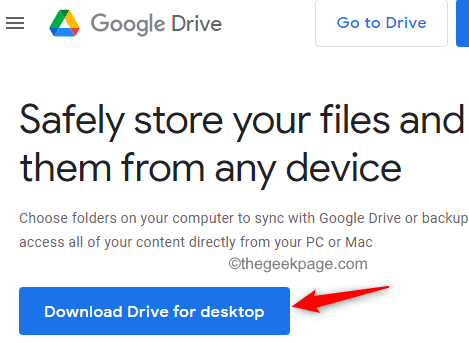
7. Vervollständigen Sie den Installationsprozess mithilfe der heruntergeladenen ausführbaren Datei und folgen Sie den Anweisungen auf dem Bildschirm.
8. Nach Abschluss der Installation, Neustart Ihr PC und überprüfen Sie, ob der Fehler noch vorhanden ist.
Danke fürs Lesen.
Wir hoffen, Sie können Google Drive ohne einen Python -DLL -Fehler verwenden. Kommentieren Sie uns und teilen Sie uns die Korrektur mit, die Ihnen bei der Lösung des Problems bei der Lösung des Problems beigetragen hat.
- « Wie man sich dreht .Netto -Framework 3.5 Ein / Aus -auf Windows 11 PC
- 7 Möglichkeiten zum Öffnen von Recycle Bin auf Windows 11 PC »

